Innehållsförteckning
USB-enheten måste formateras
Fall 1: "Min USB-enhet säger att den inte känns igen och måste formateras. Om jag formaterar kommer den att radera alla mina filer. Vad kan jag göra för att återställa mina filer." (från Toms HARDWARE)
Fall 2: "Jag har ett USB-minne som slutade fungera och fick ett USB-minne är inte formaterat fel. Jag har försökt på flera datorer men de påminner alla om att enheten måste formateras om. Jag har inte formaterat om den eller tagit bort eller något annat på den. Den innehåller flera filer inklusive .xls, .pdf, .jpg och doc-filer. Är det möjligt att fixa ett USB-minne som inte är formaterat och öppna USB utan att formatera? Snälla hjälp!"
Vanligtvis, om du kopplar ur den flyttbara lagringsenheten direkt när du använder den, kan du få ett USB-minne som inte formaterats. Och förutom en abrupt borttagning, kan detta fel också dyka upp när filsystemet attackeras av viruset, skadas av felaktig drift eller andra. Det kan komma med ett annat felmeddelande som " Du måste formatera disken innan du kan använda den ", "Disken är inte formaterad. Vill du formatera den nu?
Del 1. Återställ filer från ett oformaterat (RAW) USB-minne
När du får sådana meddelanden, formatera inte USB-enheten och hitta ett sätt att lösa problemet om du har viktig information på den. Hur kan du då hantera det eftersom det är omöjligt att öppna USB utan att formatera i det här fallet? Försök först med EaseUS dataåterställning för att återställa filer i förväg. Den fungerar bra i RAW-återställning och låter dig enkelt och snabbt återställa data från det otillgängliga USB-minnet. Ladda ner denna programvara för EaseUS Data Recovery Wizard och hämta tillbaka data först.
Steg 1. Kör USB Data Recovery Software
Anslut USB-enheten eller pennenheten till din dator och starta programvaran EaseUS USB-dataåterställning på din PC. Välj den enhet som är märkt som en extern enhet och klicka på "Skanna" för att börja leta efter förlorade filer.

Steg 2. Skanna och sök efter förlorade filer på en USB-enhet
EaseUS Data Recovery Wizard kommer noggrant att skanna din USB-flashenhet/pennenhet och hitta alla dina förlorade data på den. När skanningsprocessen är klar, använd filterfunktionen för att hitta önskade filer.

Steg 3. Återställ alla förlorade filer från USB
Ett dubbelklick låter dig förhandsgranska filerna. Välj målfilerna som ska återställas och klicka på "Återställ" för att spara dem på en säker plats på din PC eller andra externa lagringsenheter.

EaseUS Data Recovery Services
Klicka här för att kontakta våra experter för en kostnadsfri utvärdering
Rådgör med EaseUS Data Recovery Experts för en-till-en manuell återställningstjänst. Vi kan erbjuda följande tjänster efter GRATIS diagnos
- Reparera skadad RAID-struktur, omstartbart Windows OS och skadad virtuell diskfil (.vmdk, .vhd, .vhdx, etc.).
- Återställ/reparera förlorad partition och ompartitionerad enhet.
- Avformatera hårddisk och reparera rådisk (Bitlocker-krypterad enhet)
- Fixa diskar som blir GPT-skyddade partitioner
Del 2. Formatera USB-minnet för att åtgärda felet som inte är formaterat
När du har fått tillbaka data kan du formatera USB för att åtgärda felet som inte formaterats. Det enklaste sättet att formatera din USB är att använda EaseUS gratis partitionsverktyg . Detta gratisverktyg kan enkelt formatera ett USB-minne som Sandisk, Kingston, Panasonic, Lexar, Samsung, Sony, etc i alla komplexa fall. Du kan prova följande guide för att formatera din USB-enhet i enkla steg.
Steg 1. Högerklicka på hårddiskpartitionen och välj alternativet "Formatera".
Steg 2. I det nya fönstret ställer du in partitionsetiketten, filsystemet och klusterstorleken för partitionen och klickar sedan på "OK".
Steg 3. Du kan se ett varningsfönster, klicka på "OK" för att fortsätta.
Steg 4. Klicka på knappen "Utför operation" i det övre vänstra hörnet och klicka sedan på "Apply" för att börja formatera hårddiskpartitionen.
Del 3. Säkerhetskopiera filer för att skydda data
Att skapa en fullständig säkerhetskopia genom att använda EaseUS Todo Backup och är ganska vanligt för mer avancerade datoranvändare, men det rekommenderas för alla användare att behålla säkerhetskopior i händelse av kraschar eller maskinvarufel.
För att säkerhetskopiera filer med denna kostnadsfria Windows -programvara för säkerhetskopiering och återställning behöver du bara ladda ner den och följa informationen nedan:
Steg 1: Öppna EaseUS Todo Backup och välj "File Backup".
Du kan ha en stor mängd viktig data som ska skyddas allt eftersom, såsom dokument, bilder, musik och videor, etc. Det är alltid en god vana att ha en säkerhetskopia regelbundet. File Backup är ett av de bästa valen för dig att komma över oväntad dataförlust.
Steg 2: Välj de filer som du vill säkerhetskopiera.
Om du bara vill säkerhetskopiera en eller några specifika filtyper från en mapp, kan alternativet i det övre högra hörnet hjälpa dig att utesluta de andra filerna.
Steg 3: Välj en destination för att spara din säkerhetskopia.
Det är bättre att skapa säkerhetskopian på något annat lagringsmedium eller på någon annan enhet. Om inte, kan det finnas risk för att säkerhetskopian skadas eller förstörs.
Steg 4: Klicka på "Fortsätt" för att utföra din operation.
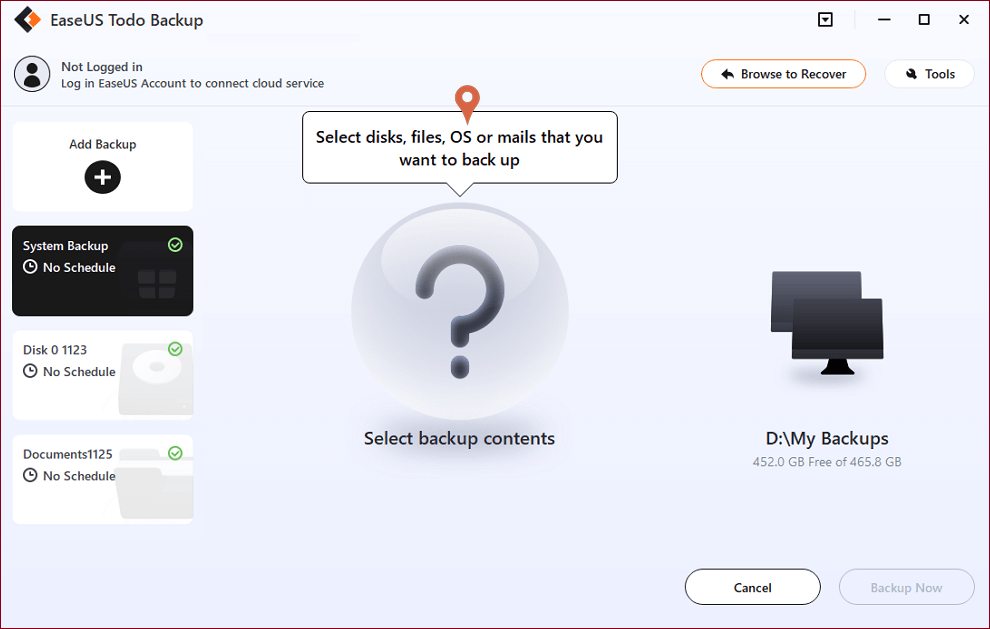
Was This Page Helpful?
Relaterade Artiklar
-
3 sätt att återställa LOST.DIR-filer på Android SD-kort
![author icon]() /2022/09/21
/2022/09/21 -
Fixat: USB-enhet fungerar inte och känns inte igen i Windows
![author icon]() /2022/09/21
/2022/09/21 -
Hur man fixar SD-kort som inte upptäcks i Android-telefon/Windows-fel [2022 nytt]
![author icon]() /2022/09/21
/2022/09/21 -
Hur får jag min dator att känna igen en USB-enhet [Löst]
![author icon]() /2022/09/21
/2022/09/21
